İOS 9'da Veri Dolaşımını Kapatma
Hücresel veri, iPhone'u sunan çoğu hücresel sağlayıcı için bir gereksinimdir. E-posta indirmek, İnternet'te gezinmek veya bazı uygulamaları kullanmak için bu verilere ihtiyacınız olacaktır ve çoğu hücresel plan, plan türünüze göre belirli miktarda veri sunar. Bu nedenle, olası fazlalık ücretlerinden kaçınmak için hücresel veri kullanımınızı izlemek önemli olabilir. Bunu yapmanın iyi bir yolu, belirli uygulamalar için hücresel veri kullanımını devre dışı bırakmaktır.
Ancak hücresel veri kullanımından kaynaklanabilecek başka bir sorun, dolaşımdayken veri kullanmanızdır. Sağlayıcınız veya hücresel planınız özellikle dolaşım verilerinin kullanılmasını yasaklıyorsa, iPhone'unuz dolaşımdayken bu verileri kullanmak için ek bir ücret görebilirsiniz. Aşağıdaki kılavuzumuz, bu olası ücretlerden kaçınmak için iOS 9'da iPhone'unuzdaki veri dolaşımının nasıl kapatılacağını gösterecektir.
İOS 9'da Veri Dolaşımını Kapatma
Bu makaledeki adımlar, iPhone'unuzun, operatörünüzün yanı sıra herhangi bir hücresel ağa bağlandığında veri kullanma yeteneğini kapatacaktır. Kablosuz ağa bağlıysanız veya sağlayıcınızın veri ağına bağlıysanız, yine de iPhone'unuzdan İnternet'e erişebileceksiniz. İPhone'unuzun durum çubuğundaki simgeleri kontrol ederek Kablosuz veya hücresel ağa bağlı olup olmadığınızı öğrenebilirsiniz.
Bir iPhone'da iOS 9'da veri dolaşımını nasıl kapatacağınız aşağıda açıklanmıştır -
- Ayarlar simgesine dokunun.
- Hücresel seçeneğine dokunun.
- Dolaşım seçeneğine dokunun.
- Veri Dolaşımının sağındaki düğmeye dokunarak kapatın. Düğmenin etrafında yeşil gölgeleme olmadığında veri dolaşımı kapatılır.
Bu adımlar aşağıda resimlerle tekrarlanmıştır -
Adım 1: iPhone Ayarları menüsünü açın.

2. Adım: Ekranın üst kısmına yakın yerdeki Hücresel seçeneğini belirtin .
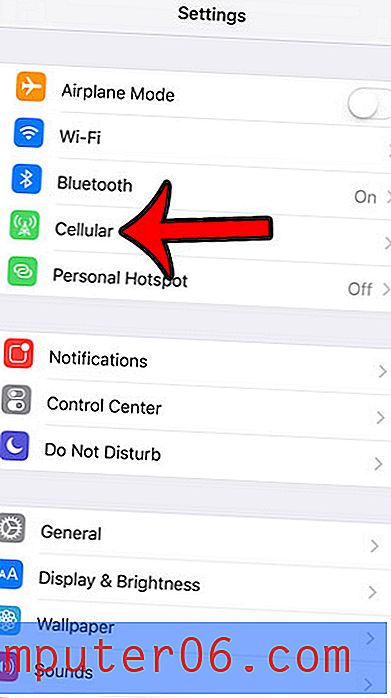
Adım 3: Dolaşım seçeneğini seçin.
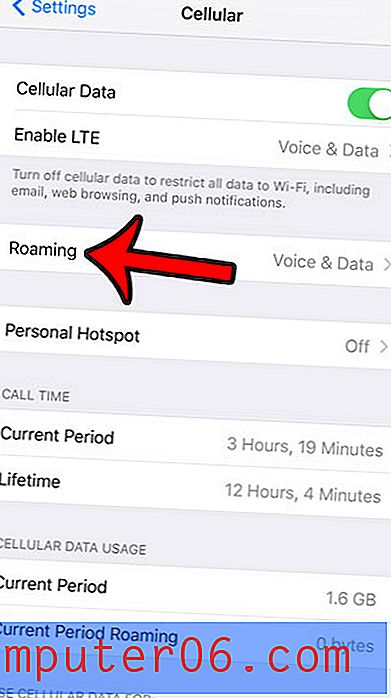
Adım 4: Ayarı kapatmak için Veri Dolaşımının sağındaki düğmeye dokunun. aşağıdaki resimde kapalıdır. Sağlayıcınızın veya planınızın sesle dolaşım için ücret alabileceği ücretlerden kaçınmak isterseniz, bu ekranda Sesli Dolaşım'ı da kapatabileceğinizi unutmayın.
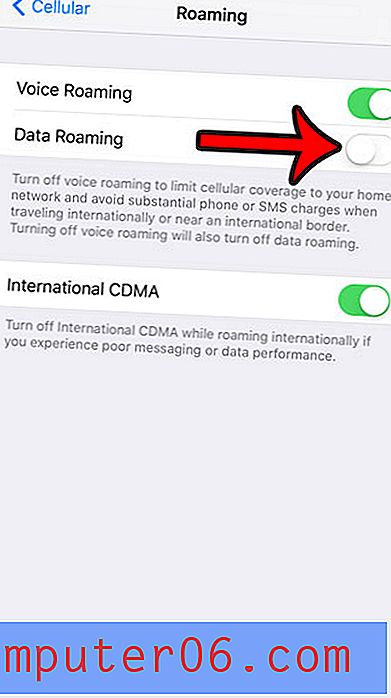
İPhone'unuzda başka bir şey için istediğiniz alanı kaplayan uygulamalarınız var mı? İOS 9'daki uygulamaları nasıl sileceğinizi ve artık kullanmadığınız uygulamalardan nasıl kurtulacağınızı öğrenin.



